Navi.Soft31.任务管理器(定时同步+数据采集)
1系统简介
1.1功能简述
在众多的软件分类中,有几类的软件不是很重要,但也很重要。它们有的是每隔一段时间需要执行一些任务的软件,我们叫它定时类软件;还有一种软件是采集网页中的数据,我们叫它采集类软件。
本产品是任务管理器,包括上述2种软件
同步服务,可以根据配置好的时间间隔执行任务。可以每隔一段时间,也可以在某个时间点执行
采集服务,可以采集指定页面的数据,用于大数据分析。可根据网址直接采集,也可以可视化采集(如:淘宝中我的订单,就是需要登录才能采集)
-----------------------------------------------------------------------------
博客搬家啦,新地址:
-----------------------------------------------------------------------------
1.2运行环境
.NET Framework 4.0
1.3使用方法
双击软件图标,打开登录页面,验证成功后弹出如图1-1所示
图1-1
1.4产品亮点
l 定时模块,任务类型包括:间隔时间和时间点
l 采集模块,支持可视化采集和非可视化采集
l 完善的日志模块帮助问题的定位和解决
2同步服务
2.1配置同步项
只要定义好同步项,这些同步项可保存至内存中,也可以存储在数据库中。用于定义有哪些任务需要定时执行
2.2运行同步项
如上图所示
1, 记录同步项的开始和结束时间,定时执行次数,还有配置项,如:间隔时间,时间点等
2, 最下面的日志用于输出同步项的操作结果
2.3定时邮件
是指程序每间隔一定时间,向系统管理员发送邮件。以通知管理员系统运行正常
2.4配置采集项
是采集模块范围,下一部分详细描述
3数据采集
3.1主界面
图3-1
如上图所示
1. 本产品已经内置几个采集模板,如:博客园、糗事百科、淘宝网和1688(需登录后可视化采集)
2. 选中某个采集模板,点击:创建,相当于创建了这个模板的一个实例(可同时创建多个)
3. 再选中某个实例,点击:开始。实现采集数据
3.2创建实例
3.3开始采集
如上图所示
点击开始后,实现数据采集
3.4采集结果
3.5可视化采集
若是可视化采集,点击:开始的时候,会自动弹出可视化采集页面(注:有的需要登录)
3.5.1调试
l 取分页数:是指获取有多少分页,如下图所示
l 采集当页:是指只采集当前页数据,如下图所示
l 下一页:是指当前页采集完成后,直接触发:下一页按钮,实现页面翻转
3.5.2登录帐户
是指登录的帐户和密码,可直接复制。当然,需要提前配置好才行
3.5.3采集
采集是指采用调试中的方式,实现对所有页面的采集。步骤如下
a. 先获取有多少分页
b. 循环从第1页开始采集
c. 当前页采集成功后,再触发下一页按钮,采集第2页,直至所有页面均采集完成
3.6组件化开发
无论是可视化采集,还是非可视化采集。均已实现组件化开发。如:采集页面只有一个,不同的采集模板,只需传入不同的参数即可实现
4FAQ
4.1FAQ1
问:若360安全卫士开启时,会弹出是否允许此程序运行,如图8-1所示
图8-1
答:选择:一直允许运行(加入白名单)
4.2FAQ2
问:可视化采集页面中的浏览器控件用的是哪个?
答:可视化采集控件采用的是微信自带的WebBrowser控件,在Win7或Win10系统中,它需要修改注册,来保证使用的IE内核与系统的IE内核保持一致
5后记
对本产品感兴趣的,可以加我微信号(xiyang1011或13867408830)私聊
我的博客即将搬运同步至腾讯云+社区,邀请大家一同入驻:https://cloud.tencent.com/developer/support-plan


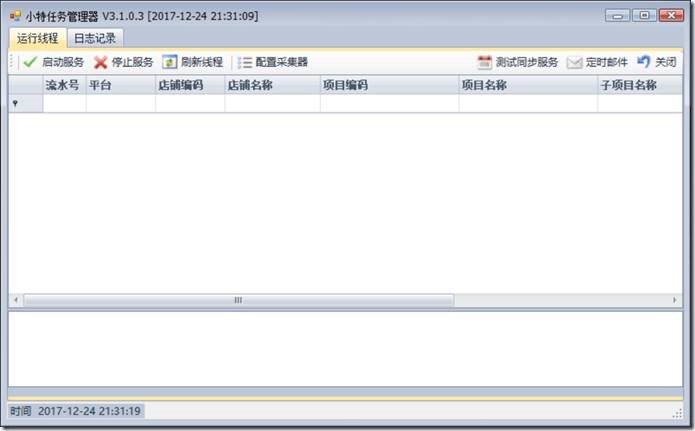
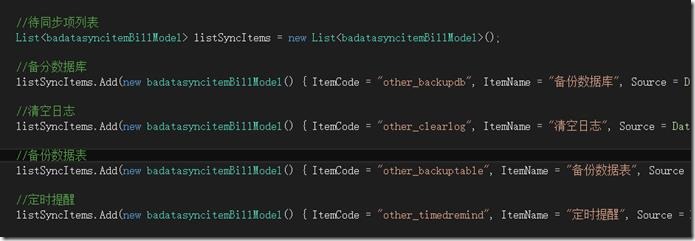
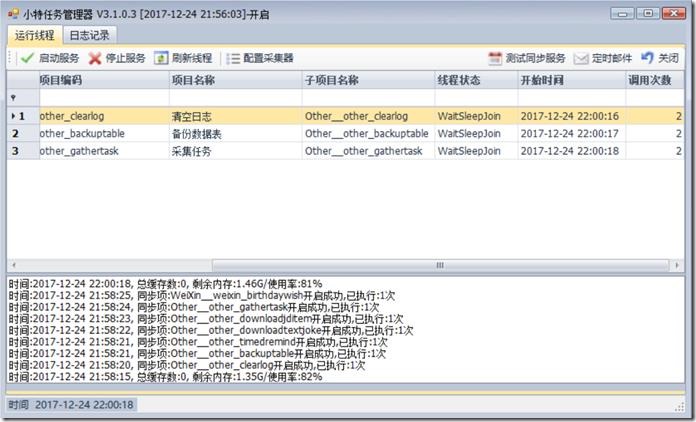
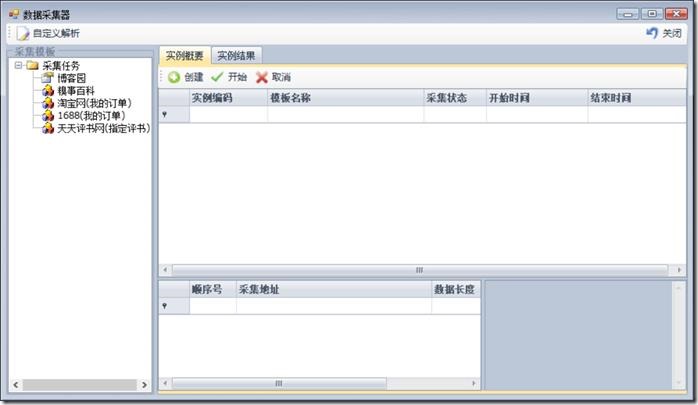
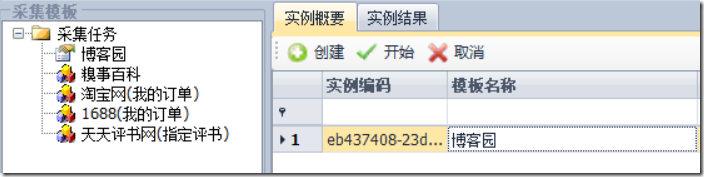
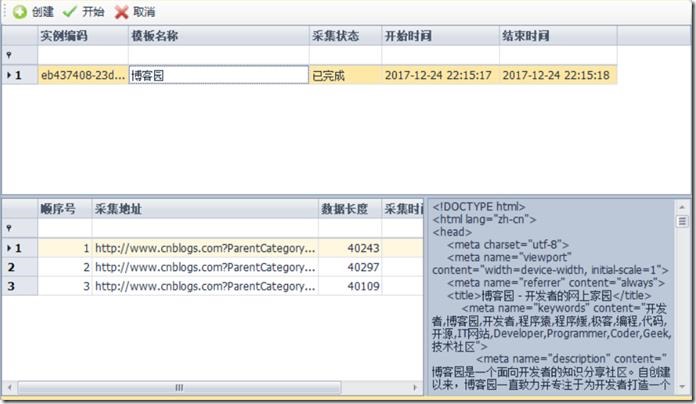

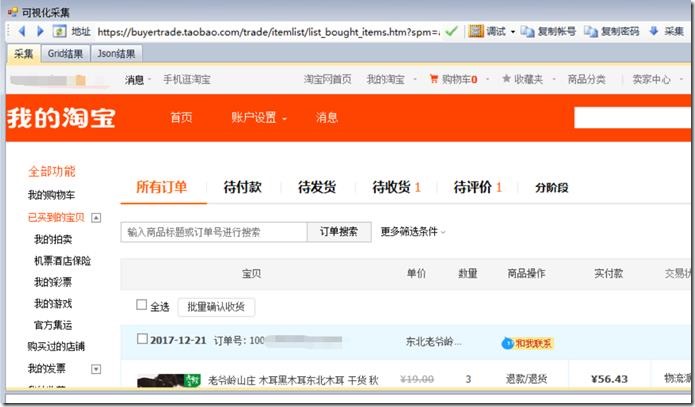
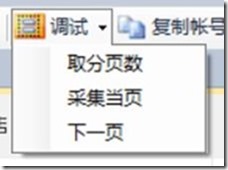
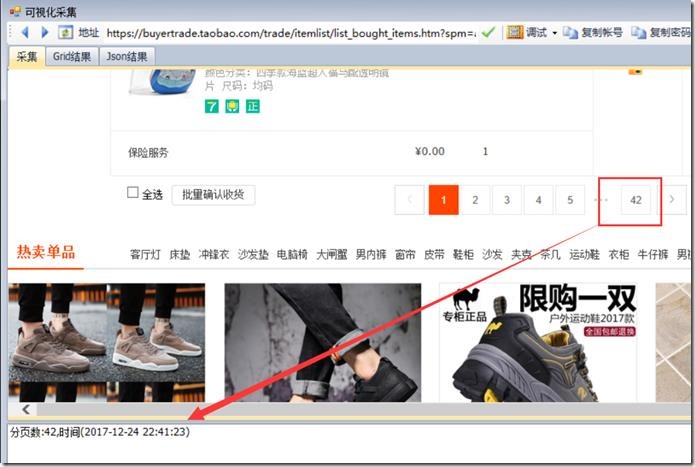
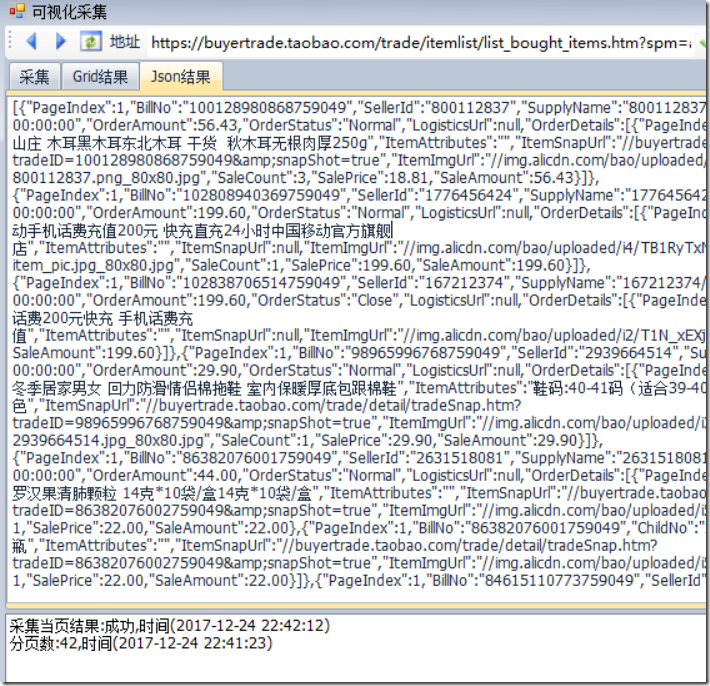
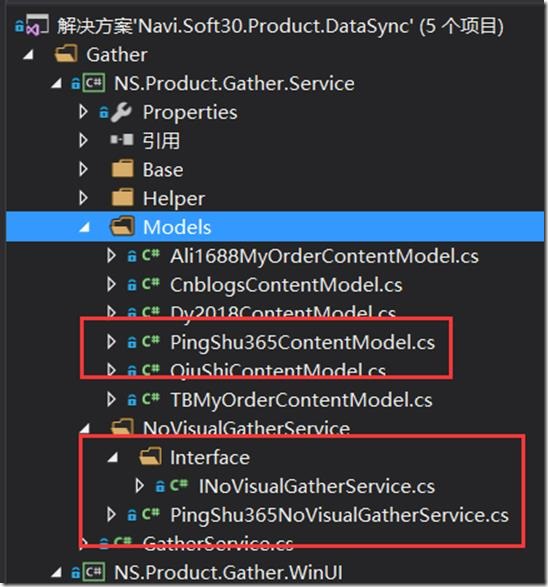




【推荐】国内首个AI IDE,深度理解中文开发场景,立即下载体验Trae
【推荐】编程新体验,更懂你的AI,立即体验豆包MarsCode编程助手
【推荐】抖音旗下AI助手豆包,你的智能百科全书,全免费不限次数
【推荐】轻量又高性能的 SSH 工具 IShell:AI 加持,快人一步
· 如何编写易于单元测试的代码
· 10年+ .NET Coder 心语,封装的思维:从隐藏、稳定开始理解其本质意义
· .NET Core 中如何实现缓存的预热?
· 从 HTTP 原因短语缺失研究 HTTP/2 和 HTTP/3 的设计差异
· AI与.NET技术实操系列:向量存储与相似性搜索在 .NET 中的实现
· 周边上新:园子的第一款马克杯温暖上架
· Open-Sora 2.0 重磅开源!
· .NET周刊【3月第1期 2025-03-02】
· 分享 3 个 .NET 开源的文件压缩处理库,助力快速实现文件压缩解压功能!
· [AI/GPT/综述] AI Agent的设计模式综述